오늘은 키워드 마스터를 이용한 스마트 스토어 및 블로그 키워드 선택하는 방법에 대해서 알아보자.

블로그나 스마트 스토어를 운영하다 보면 블로그 글의 제목이나 상품명을 선택할 때 신경을 써주는 것이 좋은데 이때 사용할 수 있는 키워드 도구 중 하나인 키워드 마스터를 공유하려 한다.
키워드 마스터란?
키워드 마스터는 유효한 키워드를 보다 편리하게 찾아주는 유틸리티 사이트이다. 해당 키워드를 검색하였을 때 PC와 모바일에서 검색되는 총 검색량과 총 조회수 및 문서수 그리고 해당 키워드로 노출되고 있는 블로그 순위 및 관련 키워드를 보여준다.
키워드 마스터 활용법
검색창에 키워드 마스터를 검색하여 상단에 뜨는 키워드마스터 - 웨어 이즈 포스트에 접속한다. 저번 시간에는 웨어 이즈 포스트에 대해서 소개를 했는데 바로 키워드마스터도 같은 사이트에서 제공한다. 웨어 이즈 포스트 사용 방법에 대해 궁금하신 분은 해당 링크 ( 웨어 이즈 포스트 - 블로그 검색 노출 누락 확인 방법 : loning.tistory.com/79 )를 통해서 참고하길 바란다.
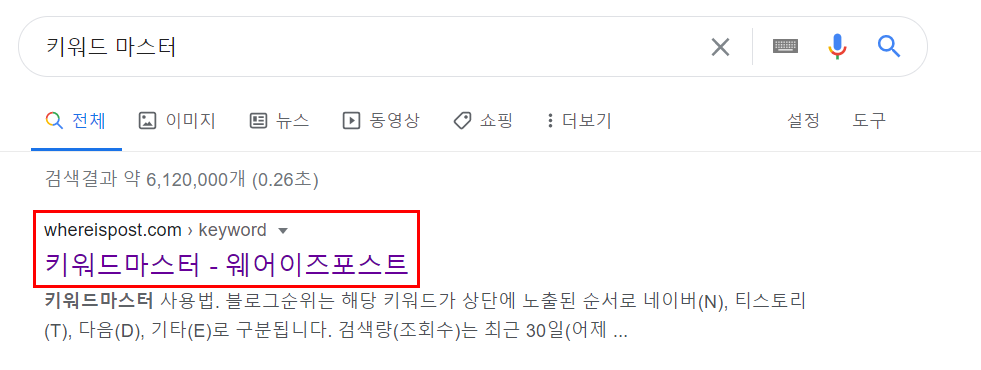
접속을 하였다면 다음과 같은 화면이 뜰 것이다. 여기서 알아볼 수 있는 것은 키워드를 검색하였을 때 관련키워드 / PC 검색량 / 모바일 검색량 / 총 조회수 / 문서수 / 블로그 순위를 확인할 수 있다. 관련키워드는 키워드를 검색하였을 때 해당 키워드와 연관이 있는 키워드들을 같이 보여주는 항목이다. PC 검색량과 모바일 검색량은 말 그대로 PC와 모바일 상에서 검색하는 수를 알려주는 것이고 키워드 선정에 있어서는 총 검색량 + 총조회수에 비하여 문서수가 적은 키워드를 선택하는 것이 상위 노출할 수 있는 확률을 올려주니 블로그 글의 소재라던지 키워드 선택에 난항을 겪고 있다면 키워드 마스터를 이용해보자.
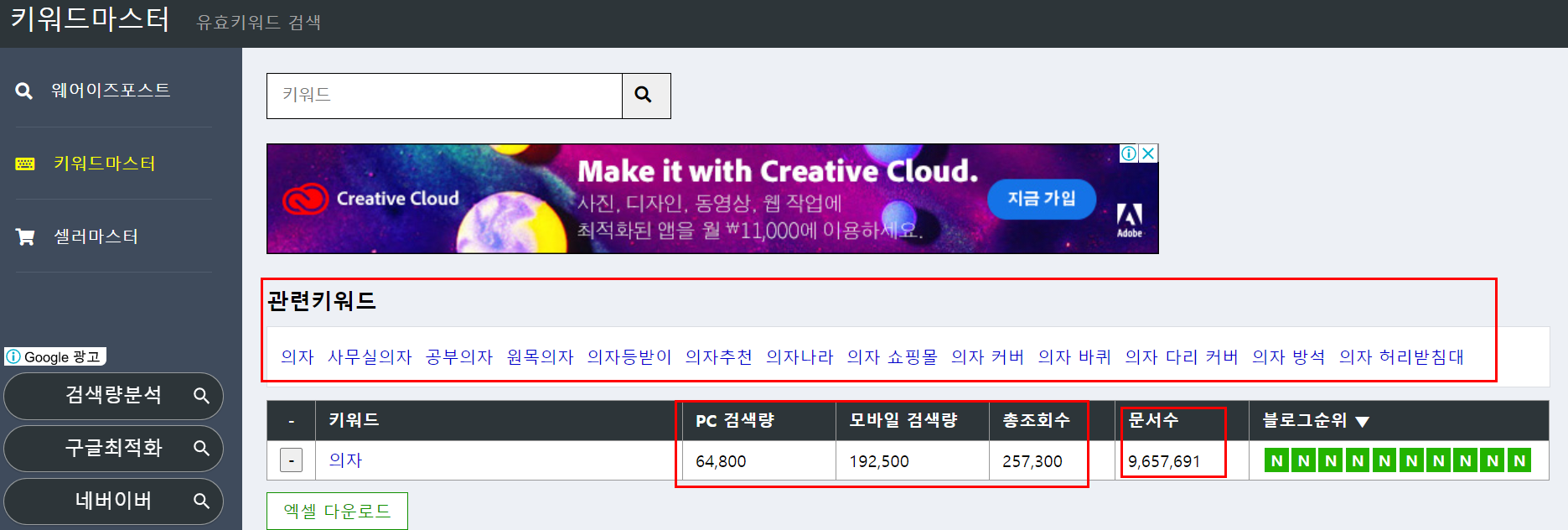
마지막으로 블로그 순위에 대해서 설명하겠다. 블로그 순위는 해당 키워드에 대해서 상위 노출되고 있는 블로그 10곳을 보여주는 기능인데 키워드를 선정을 마쳤어도 어떻게 글 제목을 지어야 할지 고민이 될 때는 바로 상위 노출되고 있는 10곳에 제목을 참고하여 생각해보는 것도 좋은 방법 중 하나이다. 당연히 똑같이 제목을 쓰면 좋지 않을 것이다.
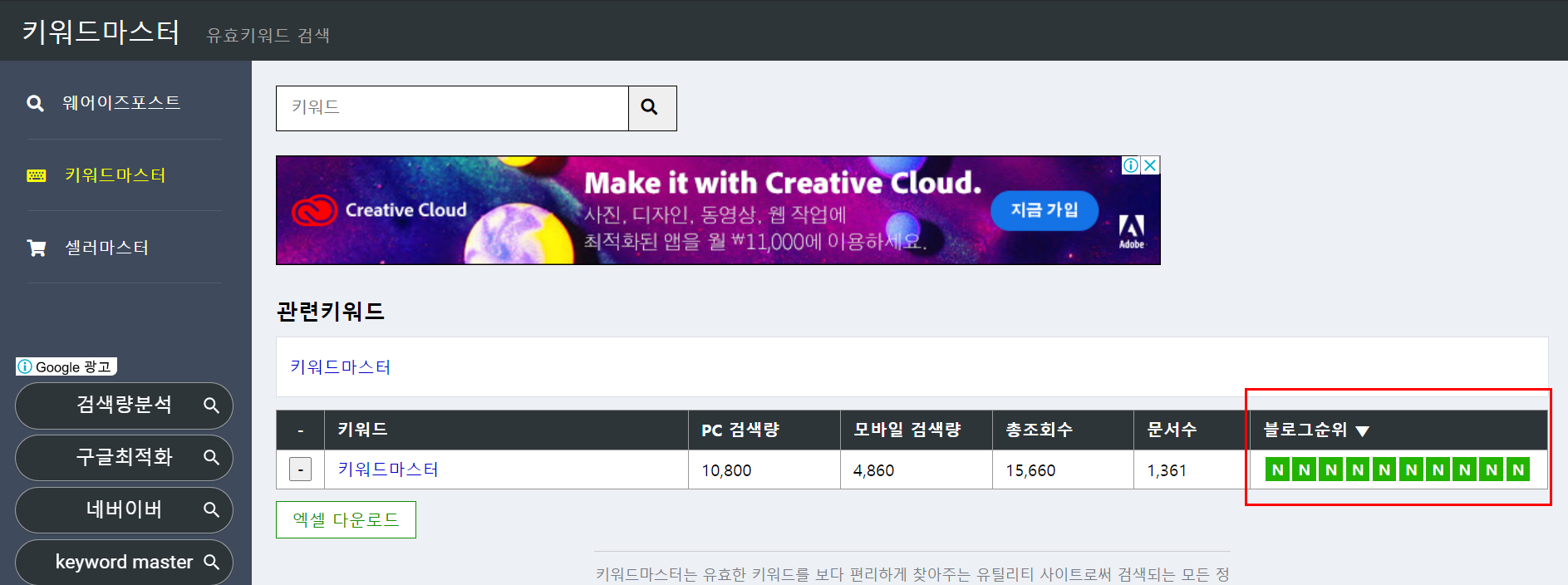
주의점
키워드 마스터 사용에 있어서 PC 크롬에 최적화되어 있기 때문에 다른 브라우저보다는 개발자가 권장하고 있는 PC 크롬을 이용하도록 하자. 그리고 블로그 순위에 나타나는 아이콘으로는 네이버 ( N ), 티스토리 ( T ), 다음 ( D ), 기타 ( E )로 구분되니 참고하자.
이것으로 키워드 마스터를 이용한 스마트 스토어 및 블로그 키워드 선택하는 방법에 대해서 알아보았다.
설명은 블로그 위주로 드렸으나 스마트 스토어를 운영하시는 분들도 상품명을 지을 때 PC 검색량과 모바일 검색량, 관련 키워드 부분을 참고하면 도움이 될 것이다.
오늘도 유용한 정보가 되었길 바라며 마치도록 하겠다. 감사합니다 ^^
'IT > IT & 인터넷 tip' 카테고리의 다른 글
| 회사 실무자가 반드시 알아야하는 엑셀 VLOOKUP 함수 (0) | 2020.10.05 |
|---|---|
| 따라만 하면 만들어 지는 카카오톡 채널 만드는 방법 ( feat. 주의점까지 정리) (0) | 2020.10.02 |
| 포토스케이프X로 편하게 사진 이어붙이는 편집 방법 (0) | 2020.09.14 |
| 윈도우 10 불편함 줄여주는 기본 연결 프로그램 앱 설정 방법 알아보기 (0) | 2020.09.10 |
| 무료 사진 편집 프로그램 : 포토스케이프 X 다운로드 및 누끼 따는 방법 (0) | 2020.08.31 |




댓글